Уклоните опције Мап Нетворк Дриве и Дисцоннецт Нетворк Дриве
Овај чланак је за вас ако желите да уклоните опције „Мап мрежног диска“( ‘Map network drive’) и „ Прекини везу са мрежним диском“(Disconnect network drive’) из фасцикле овог рачунара у оперативном систему Виндовс 11/10. У случају да не желите да дозволите другима да мапирају мрежни диск или да прекину везу са постојећим мрежним диском, можете да извршите промену у уређивачу смерница локалне групе(Local Group Policy Editor) или уређивачу регистратора(Registry Editor) .
Мапирањем мрежног диска можете приступити датотекама и фасциклама попут ФТП(FTP) сервера на Виндовс 10(Windows 10) . Релативно је једноставно мапирати мрежни диск преко Виндовс Филе Екплорер-(map a network drive via Windows File Explorer) а као и уређивача групних политика(Group Policy Editor) . Ако не желите да дозволите другим корисницима да мапирају мрежни диск или да прекину везу са повезаним мрежним диском, боље је да промените подешавања.
Уклоните Мап Нетворк Дриве(Remove Map Network Drive) & Дисцоннецт Нетворк Дриве(Disconnect Network Drive) опције
Да бисте уклонили опције „Мап нетворк дриве“ и „Дисцоннецт нетворк дриве“ са овог рачунара у Виндовс(Windows) системима, следите ове кораке-
- Притисните Win+R да отворите одзивник за покретање.
- Откуцајте гпедит.мсц(gpedit.msc) и притисните дугме Ентер(Enter) .
- Идите на Филе Екплорер(File Explorer) у корисничкој конфигурацији(User Configuration) .
- Двапут кликните на поставку Уклони „Мап Нетворк Дриве“(Remove “Map Network Drive” ) и „Дисцоннецт Нетворк Дриве“ .( “Disconnect Network Drive”)
- Изаберите опцију Омогућено .(Enabled)
- Кликните на Примени(Apply) и ОК(OK) да бисте сачували промене.
Хајде да погледамо ове кораке детаљно.
Прво отворите уређивач локалних групних политика(Local Group Policy Editor) на свом рачунару. За то притисните Win+R , откуцајте gpedit.mscи притисните дугме Ентер(Enter) . Алтернативно, потражите гпедит.мсц у пољу за претрагу на траци задатака(Taskbar) и кликните на Уреди смернице групе(Edit group policy ) у резултату претраге.
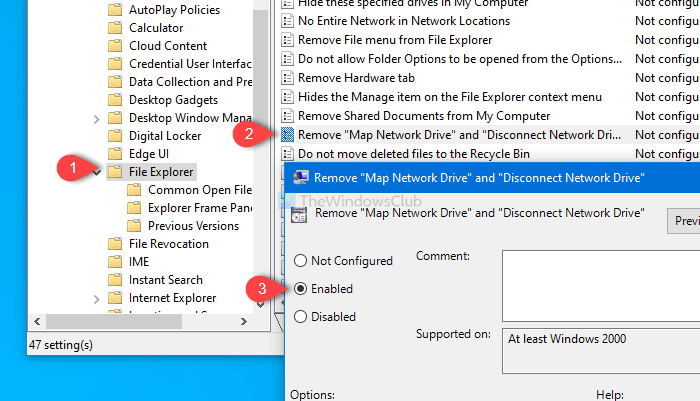
Након што отворите уређивач локалних групних политика(Local Group Policy Editor) на рачунару(Computer) , идите на ову путању-
User Configuration > Administrative Templates > Windows Components > File Explorer
Потражите поставку Уклони „Мап Нетворк Дриве“( “Map Network Drive” ) и „Дисцоннецт Нетворк Дриве“ ( “Disconnect Network Drive” ) на десној страни и двапут кликните на њу.
Подразумевано се чува као Није конфигурисано(Not configured) . Изаберите Омогућено(Enabled) , кликните на дугме Примени (Apply ) и У реду (OK ) да бисте сачували промену.
За вашу информацију, постоји и подешавање уређивача регистра(Registry Editor) за ову сврху.
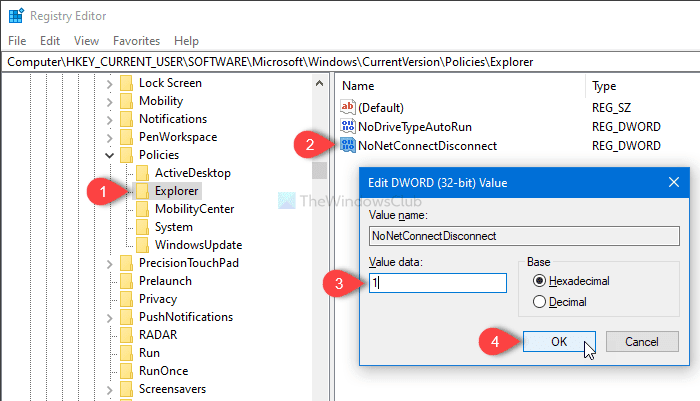
За то отворите уређивач регистра и идите на ову путању-
HKEY_CURRENT_USER\SOFTWARE\Microsoft\Windows\CurrentVersion\Policies\Explorer
Затим креирајте ДВОРД(DWORD) (32-битну) вредност и назовите је као НоНетЦоннецтДисцоннецт(NoNetConnectDisconnect) .
Подразумевана вредност је 0, али морате да је поставите као 1 .
То је то! Од сада па надаље, те две опције неће бити омогућене на овом рачунару.
Related posts
2 начина мапирања мрежног диска у оперативном систему Виндовс 10
4 поправке када не можете мапирати мрежни диск у оперативном систему Виндовс 10
Како мапирати мрежни диск или додати ФТП диск у Виндовс 11/10
Како да обришете кеш мапиране мрежне диск јединице у оперативном систему Виндовс 11/10
Како мапирати мрежни диск помоћу смерница групе на Виндовс 11/10
Како користити Нетворк Сниффер Тоол ПктМон.еке у оперативном систему Виндовс 10
НетЦрунцх Тоол: Бесплатан сет алата за решавање проблема на мрежи
Како користити алатку за упит порта (ПортКри.еке) у оперативном систему Виндовс 11/10
Није могуће мапирати мрежни диск у оперативном систему Виндовс 11/10
Шта је Тор мрежа и за шта се користи?
Апликације се замрзавају када покушавају да приступе дељеним мрежама
Наведена мрежна фасцикла је тренутно мапирана помоћу другог корисничког имена
Како мапирати ВебДАВ као мрежни диск у оперативном систему Виндовс 11/10
Додатак за дијагностику повезивања Цхроме тестира вашу мрежну везу
Уклоните дупликат уноса слова диска из Екплорер-а у оперативном систему Виндовс 11/10
Омогућите или онемогућите Ви-Фи и Етхернет адаптер на Виндовс 11
Омогућите Виндовс да меко прекине везу између рачунара и мреже
Уклоните вирус са УСБ флеш диска помоћу командне линије или батцх датотеке
Како мапирати мрежне дискове, веб локације и ФТП локације у оперативном систему Виндовс 7
Шта је ВЛАН? Зашто користимо ВЛАН?
